詳細プロフィールはこちら
最新記事 by Ayaka (全て見る)
※コンテンツの無断転載禁止(リンク歓迎)
.
コレを読めば約5分で買えます
ヴィエリチカ岩塩坑のチケットは訪問180日前から購入することができます。
そんなに早く売り切れてしまうようなことは滅多にありませんが、スケジュールが確定している場合は事前購入をおすすめします。
なお、チケットは日時変更や返金も出来ないため、予定が不安定な場合はあえて購入しないというのも一つの手です。
以前までは現地のオフィスで交渉すれば時間を変更することも出来ましたが、最近ではそれすらも出来なくなってしまいました…。
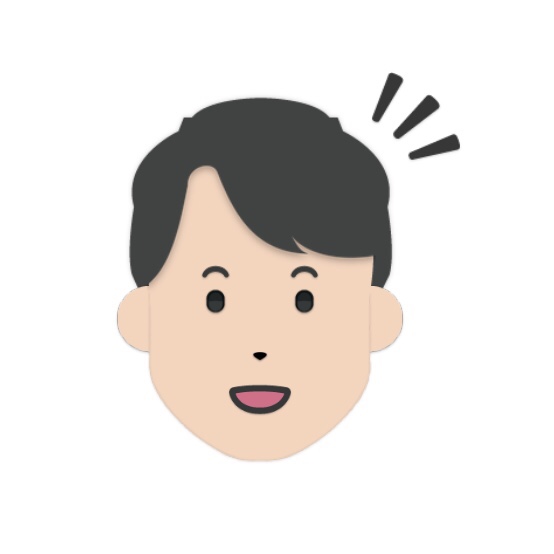

.
.
岩塩坑の公式ホームページへ
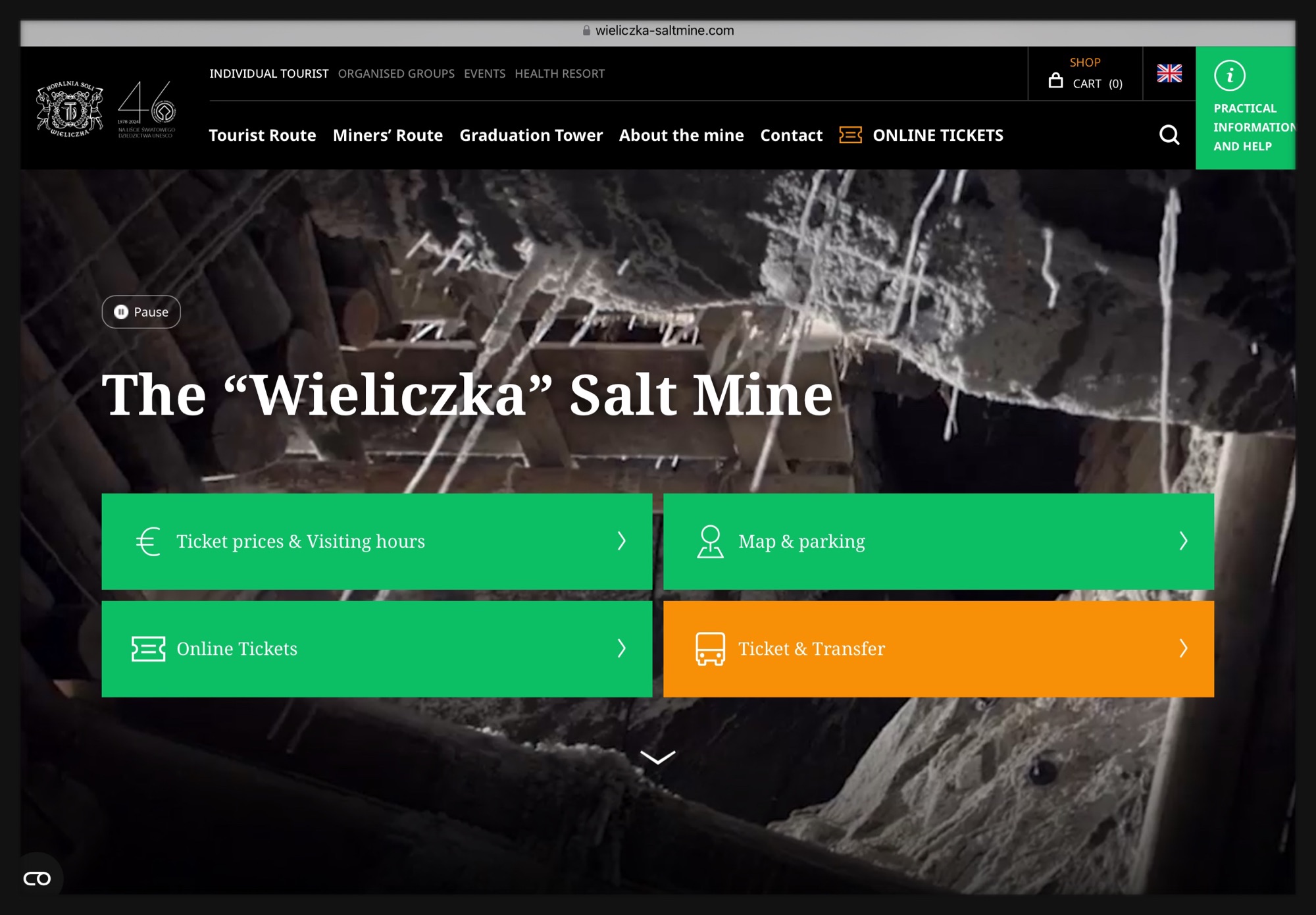
まず、ヴィエリチカ岩塩坑の公式ホームページにアクセスします。そうすると上記の画面が表れるので、左下の “Online tickets” をクリックします。
.
.
購入したいチケットを選択する
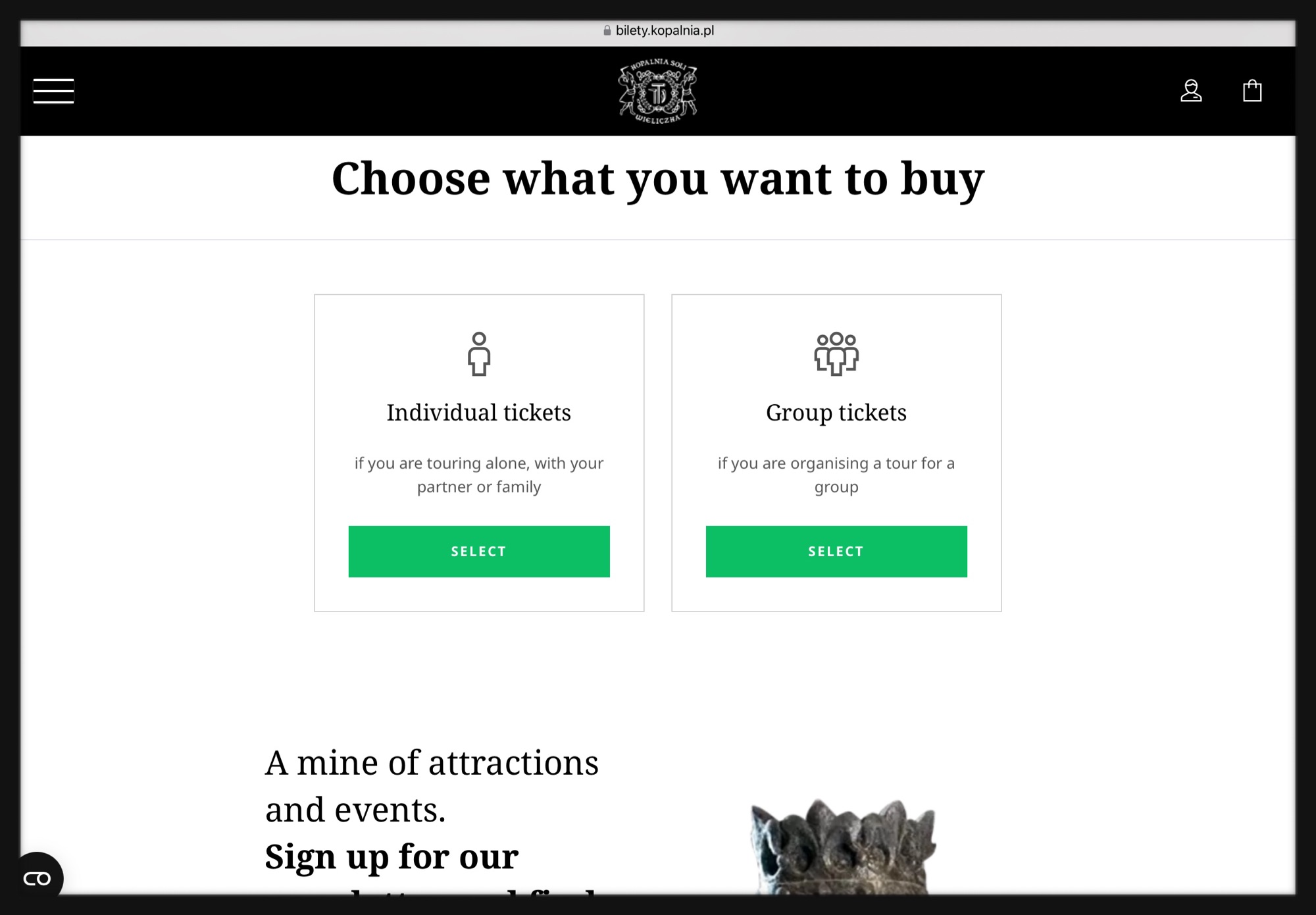
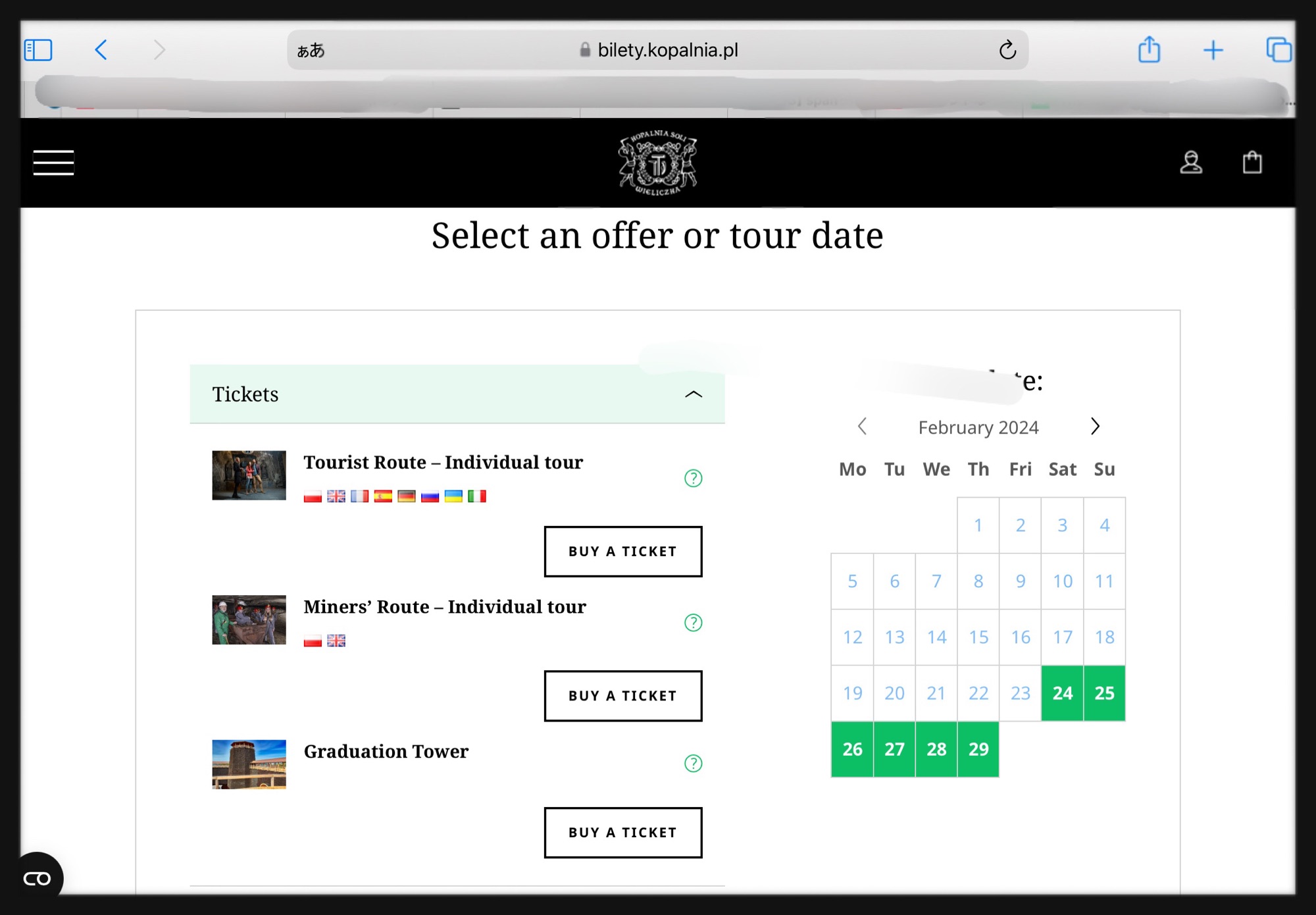
1枚目の画面が表れたら、左側の “Individual tickets” をクリックしましょう。
すると、自動的に下側に移動して2枚目の画面になります。3種類のチケットを選択できるようになっていますが、通常は1番上の “Tourist Route – Individual tour”(観光ルート) を選択します。ちなみに “Miner’s Route”(坑夫ルート)は作業着を着てヘルメットを被って見学するコースです。
.
日付を選んでツアー言語を選択
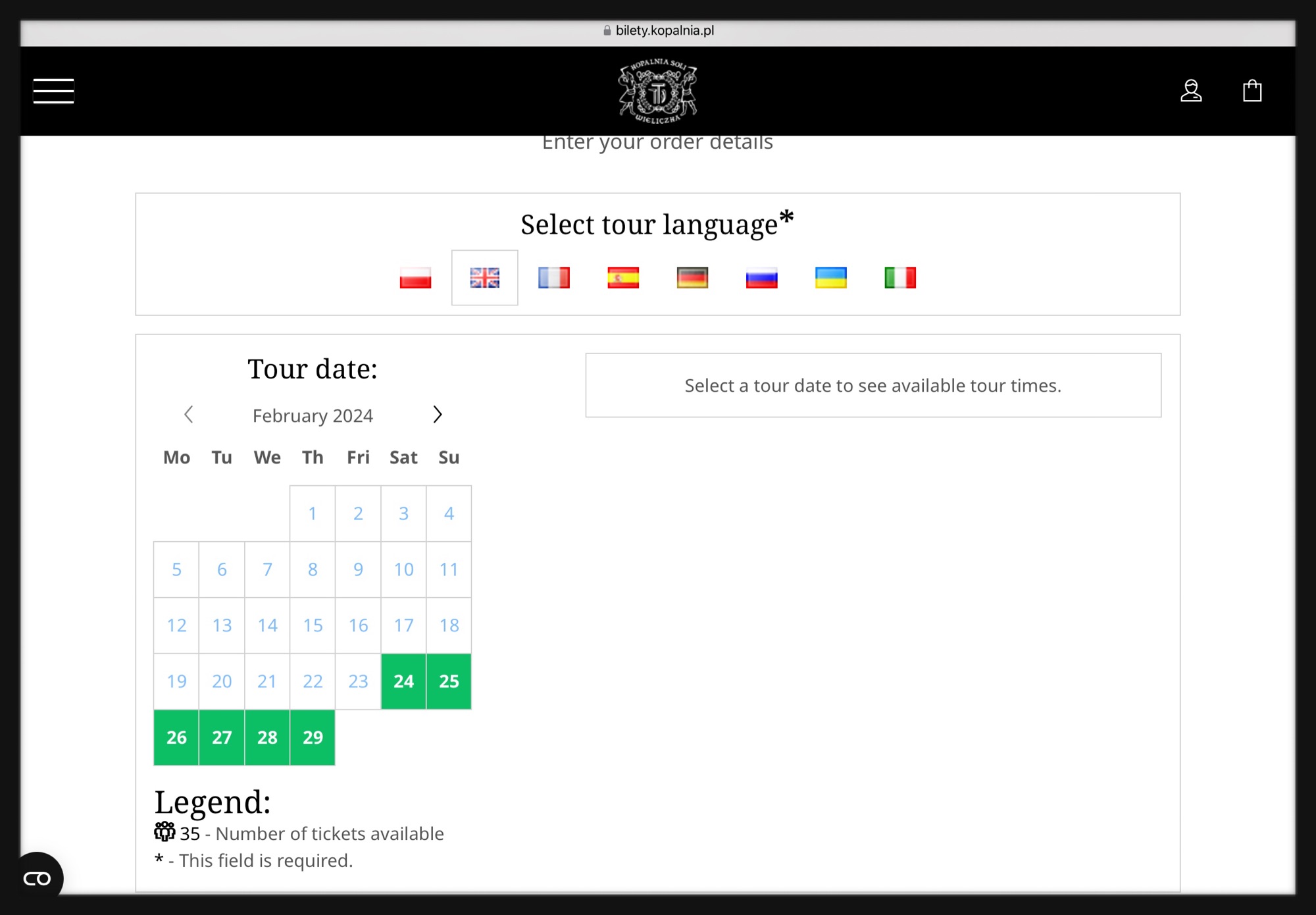
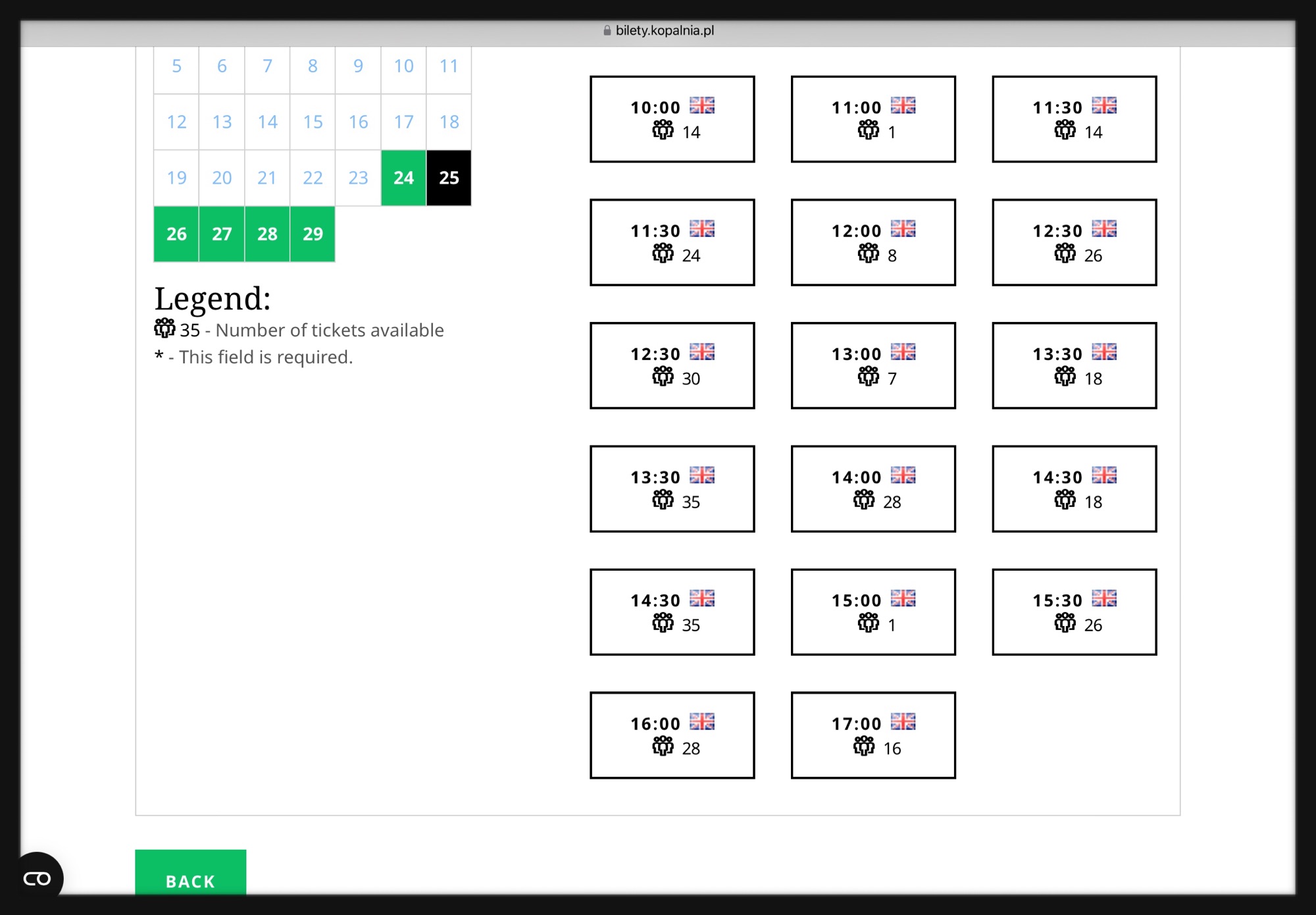
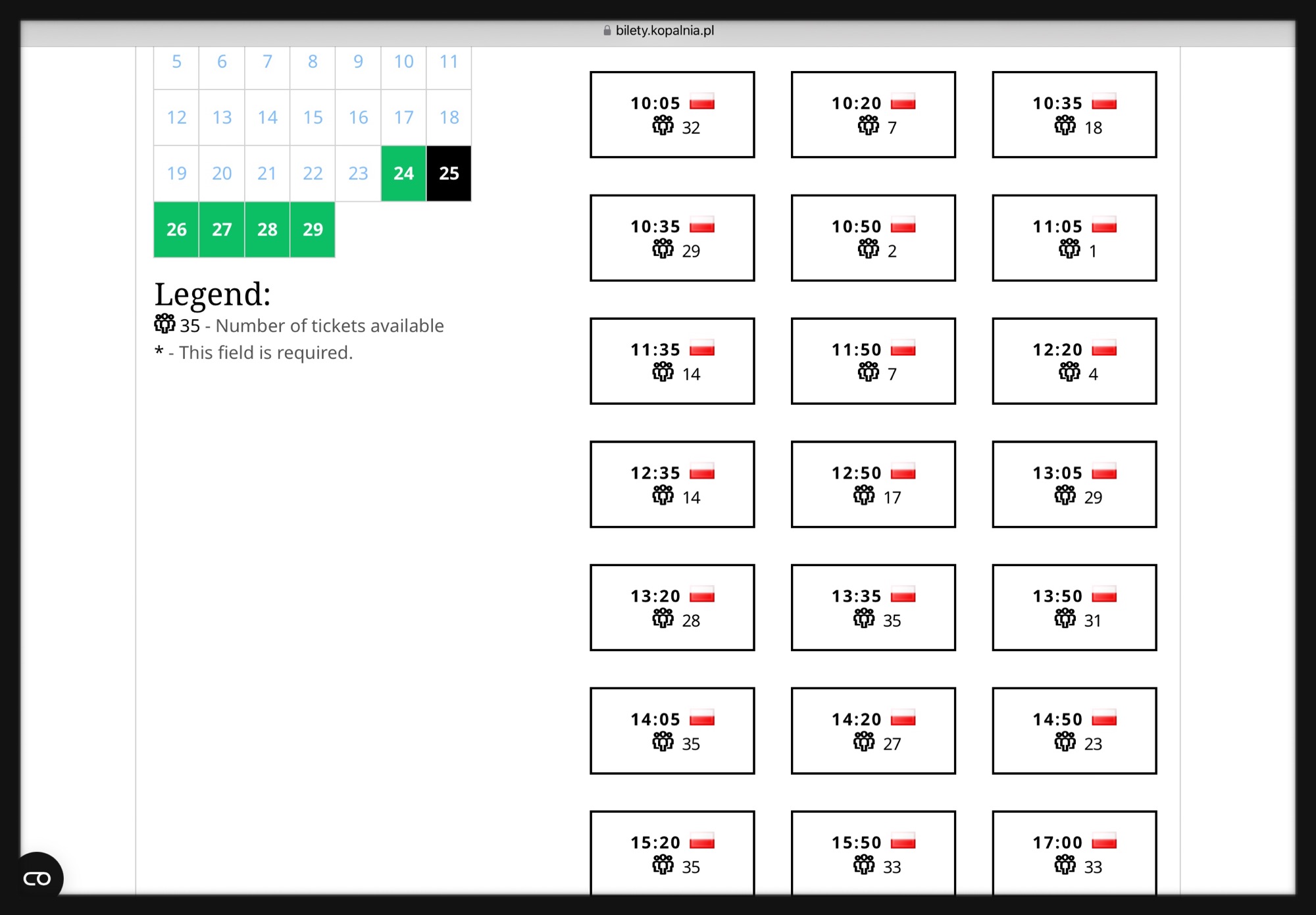
1枚目のスクショのようにカレンダーが表示されるので、訪問日を選択しましょう。また、上部の ”Select tour language” の下にある国旗マークから言語も選択できます。チケットが余っていれば当日でも購入することができ、また180日先までなら購入することができますが、購入後はチケットの日付や時間は変更できません。スケジュールが確定するまでは購入しないほうがいいでしょう。
2枚目と3枚目のスクショはそれぞれ、言語を英語とポーランド語で選択した場合の画面になります。私の通訳ガイドで見学する方はポーランド語を購入してください(ポーランド語のほうがチケット代も安く、1日に催行されるツアー回数が多いのでポーランド語ツアーに入って見学します)。
.
注意事項を読んでおく(1回目)
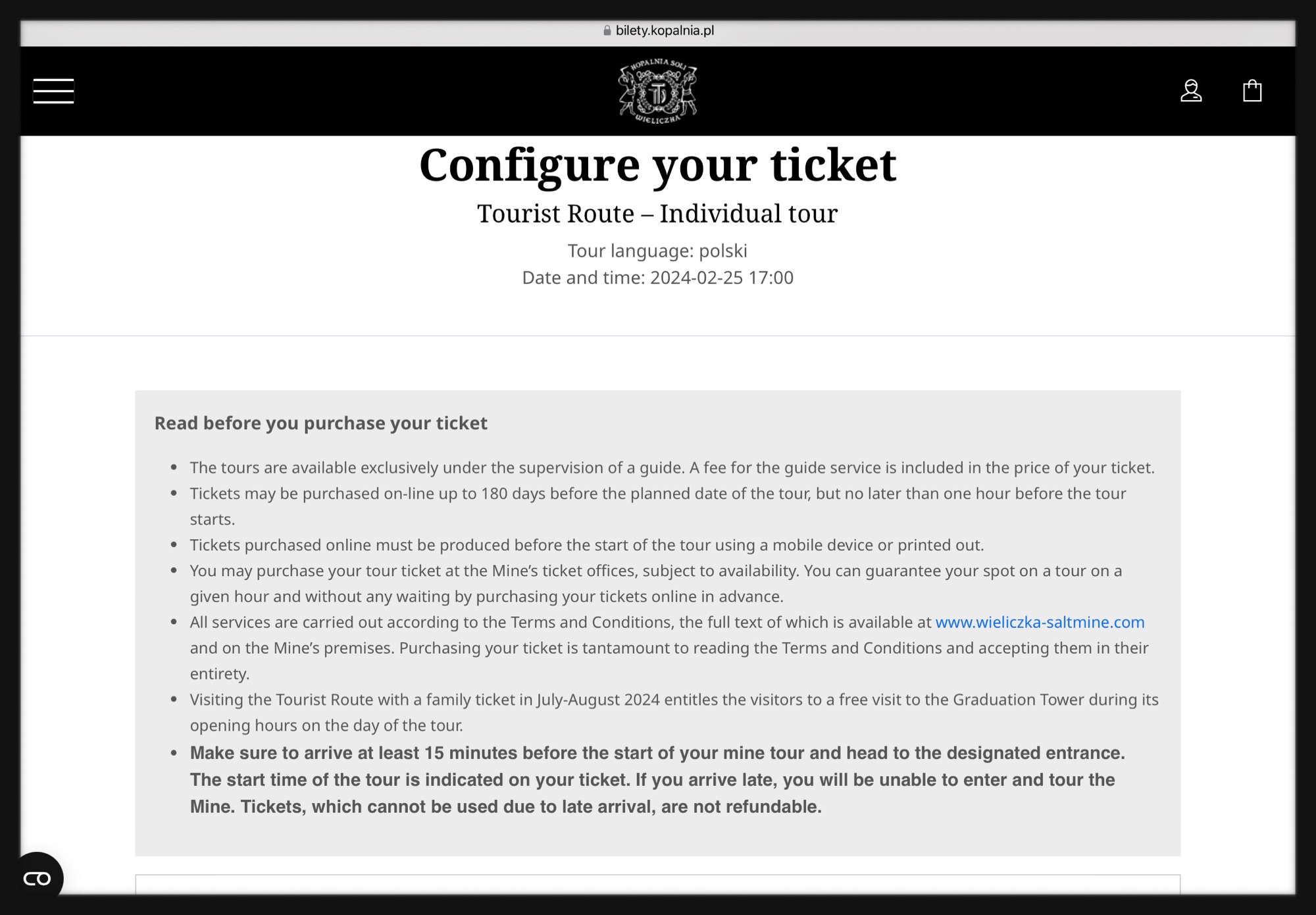
日付と言語を選択すると、こちらの画面に移ります。要約すると、❶岩塩坑はガイド(ツアーグループ)とのみ見学することができ、またチケット料金にはガイド代が含まれる、❷オンラインで購入したチケットはデバイス(スマホやタブレットなど)で表示できるよう保存しておくか印刷する、❸空き状況に応じて現地の窓口でもチケットを購入することができる、❹2024年7月から8月にファミリーチケットで観光ルートを見学する場合、当日の営業時間内であれば Graduation Tower(水を蒸発によって飛ばし塩を製造する施設/グラディアヴェルク)も無料で見学できる、❺ツアー開始時刻の少なくとも15分前には岩塩坑に到着し、各言語の指定された入り口で待つこと(到着が遅れてもチケットの払い戻しはできない)、ということが書いてあります。
.
.
購入するツアーチケットを選ぶ
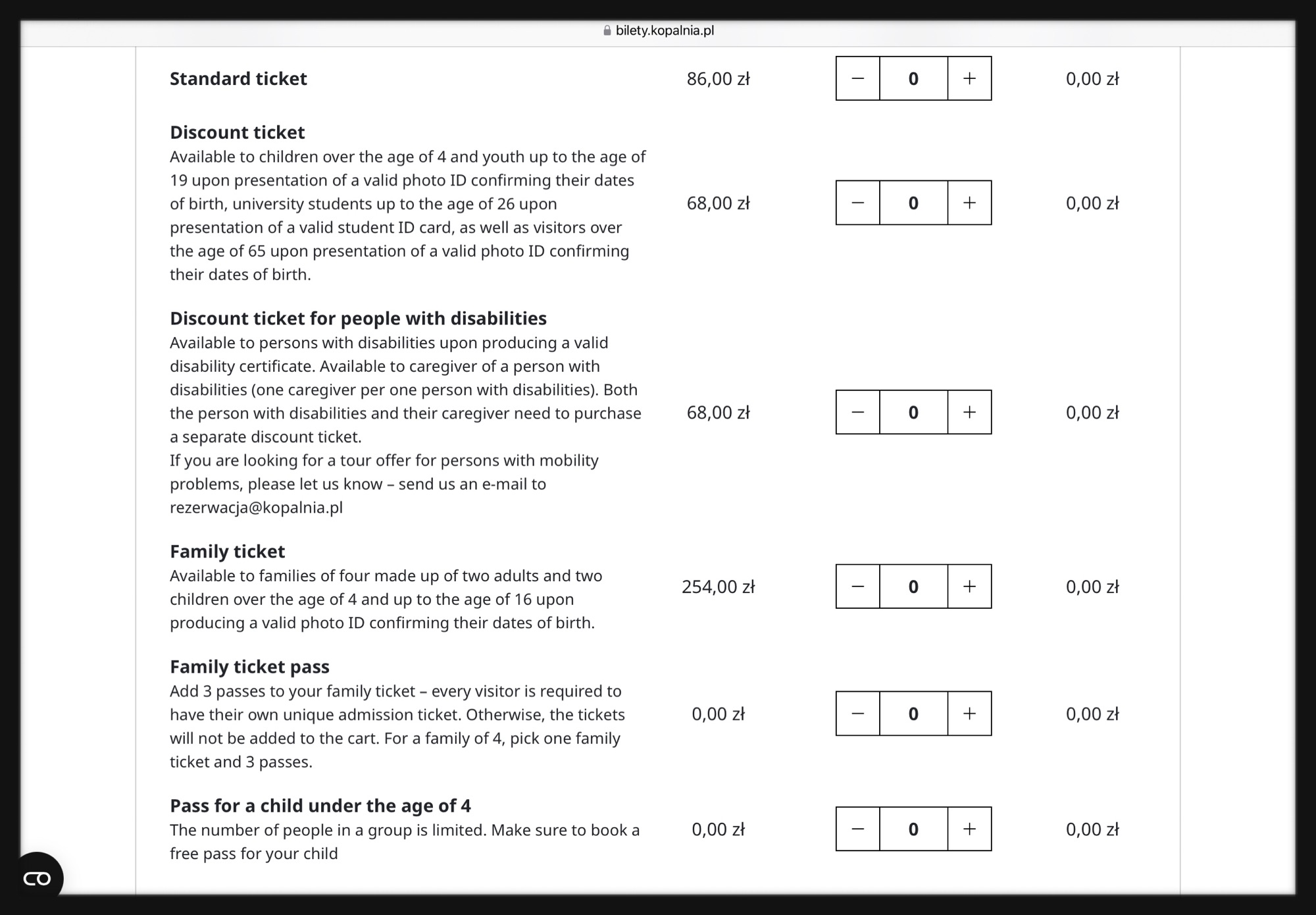
通常は “Standard ticket” を選択します。その下にある ”Discount ticket” を購入できるのは、パスポートなどにより生年月日を証明できる4〜18歳までの未成年と65歳以上の方、または有効な学生証(英語表記のある学生証やISICカード/国際学生証)を提示できる26歳以の学生です。
“Family ticket” は大人2名と4歳から16歳までの子ども2名を持つ4人家族が購入できるチケットです。こちらも入場時、パスポートなどで生年月日を証明する必要があります。このチケットを選択する場合、システム上、“Family ticket” を1枚にして、”Family ticket pass” を3枚にして合計4枚=4名にします。4歳未満の子どもは無料ですが、人数をカウントするため、”Pass for a child under the age of 4” でチケットを追加してください。
.
| ヴィエリチカ岩塩坑ツアーの料金表 | ||
| 5〜10月 | 11〜4月 | |
| 観光ルート (ポーランド語) |
98PLN 割引 78PLN |
86PLN 割引 68PLN |
| 観光ルート (その他の言語) |
134PLN 割引 112PLN |
122PLN 割引 102PLN |
※2024年3月現在
.
注意事項を読んでおく(2回目)
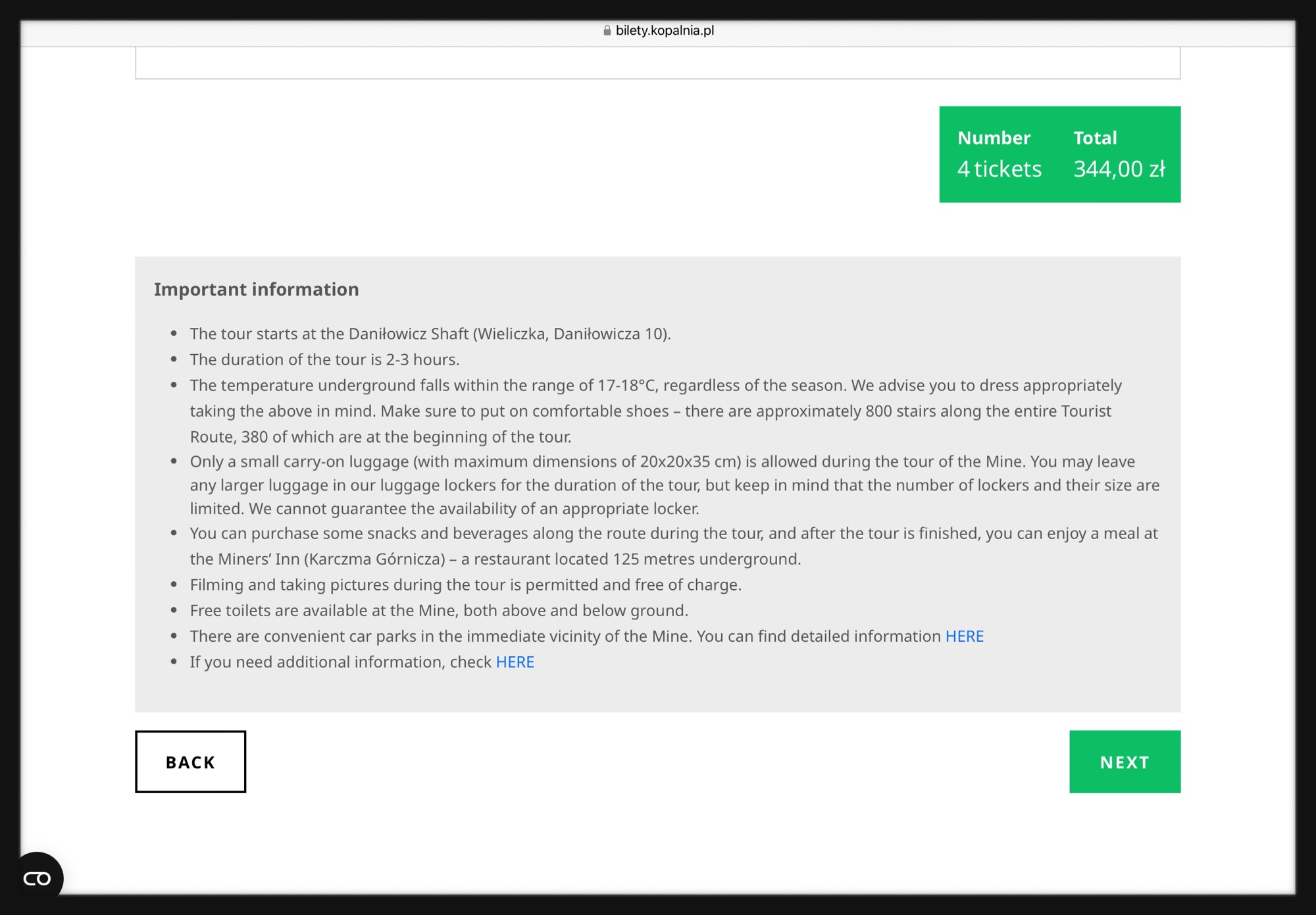
下にスクロールすると、こちらの画像の右上にあるように選択したチケットの枚数と合計料金が表示されます。下部の注意書きを要約すると、❶ツアーはダニウォヴィチャ通り10番(Daniłowicza 10, Wieliczka)にある入り口から始まる、❷ツアーの所要時間は2~3時間、❸地下の平均気温は季節を問わず17~18℃だが適切な服装、歩きやすい靴を履くこと、❹観光ルート全では全部で約800段の階段があり、そのうち380段はツアーの始まりで降りていく、❺持ち込みできる荷物は20×20×35センチの大きさまでであり、それ以上の荷物はロッカーに預けること(入り口から少し離れたところにあるので注意)、❻ツアー中の撮影は無料(2019年頃までは有料だった)、とあります。確認したら、NEXTをクリックして次の画面に進んでください。
.
.
チケットの種類や料金の確認
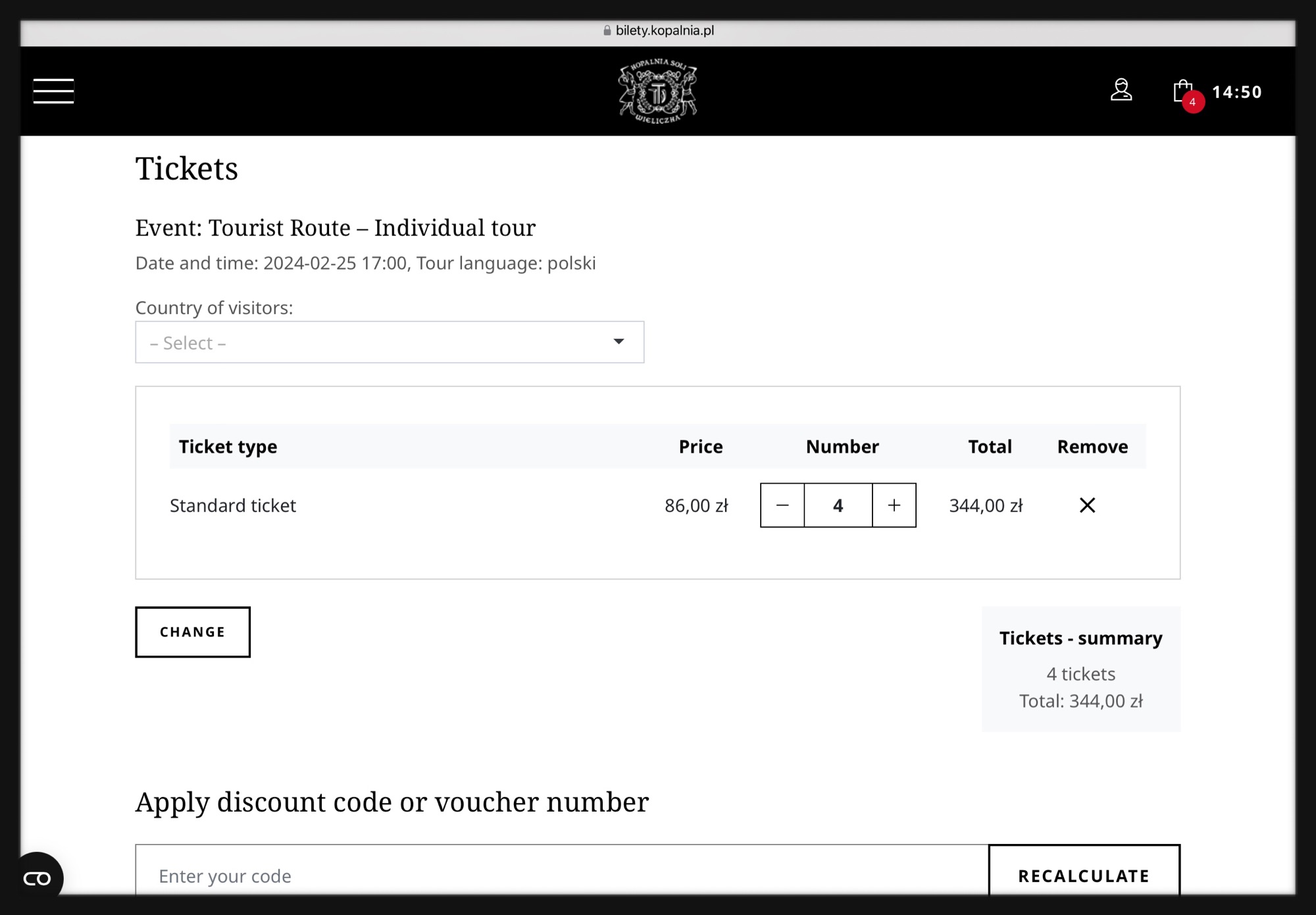
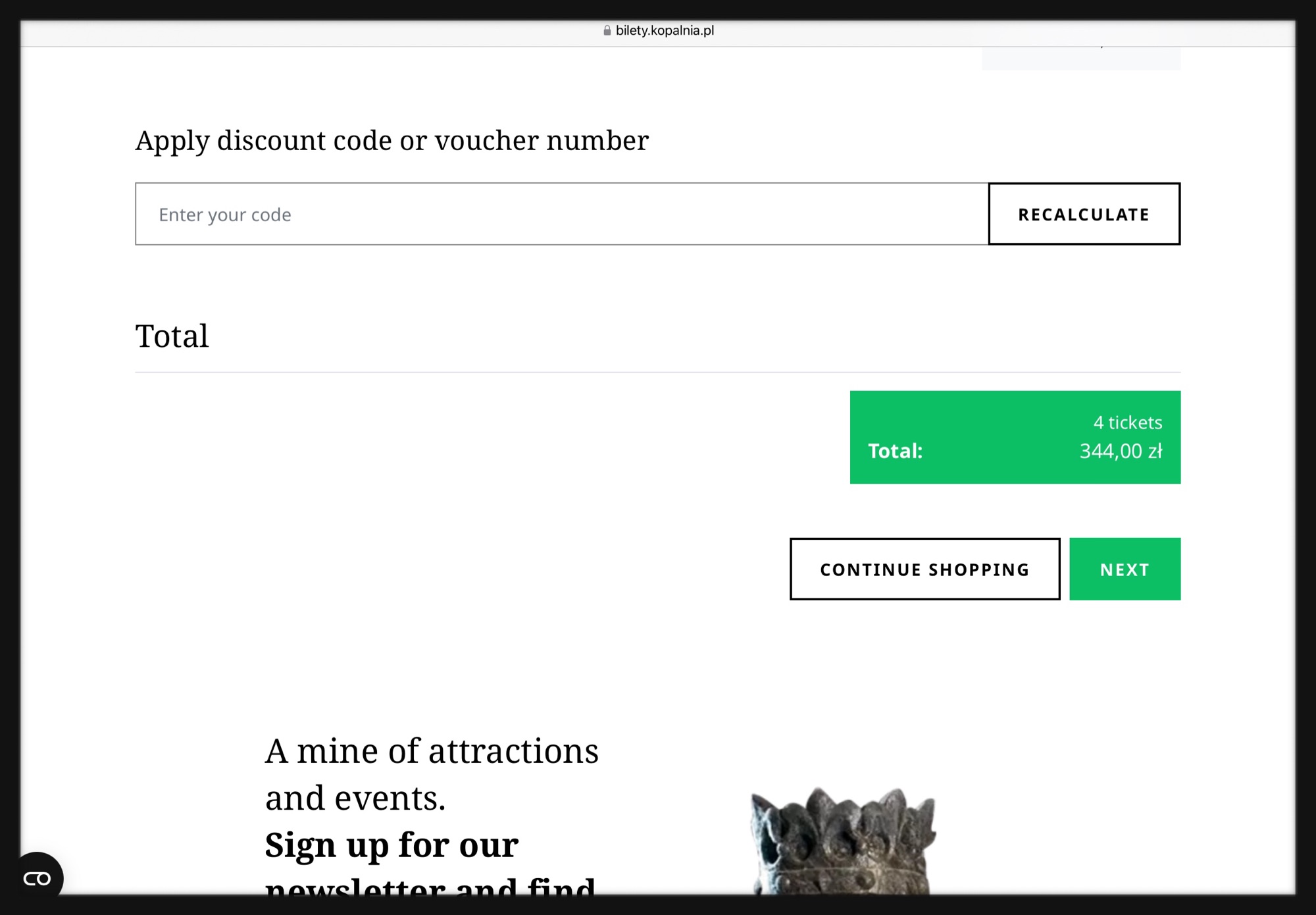
チケットの種類、枚数、料金を確認して、問題なければ NEXT をクリックしてください。
.
.
必要情報を入力していく
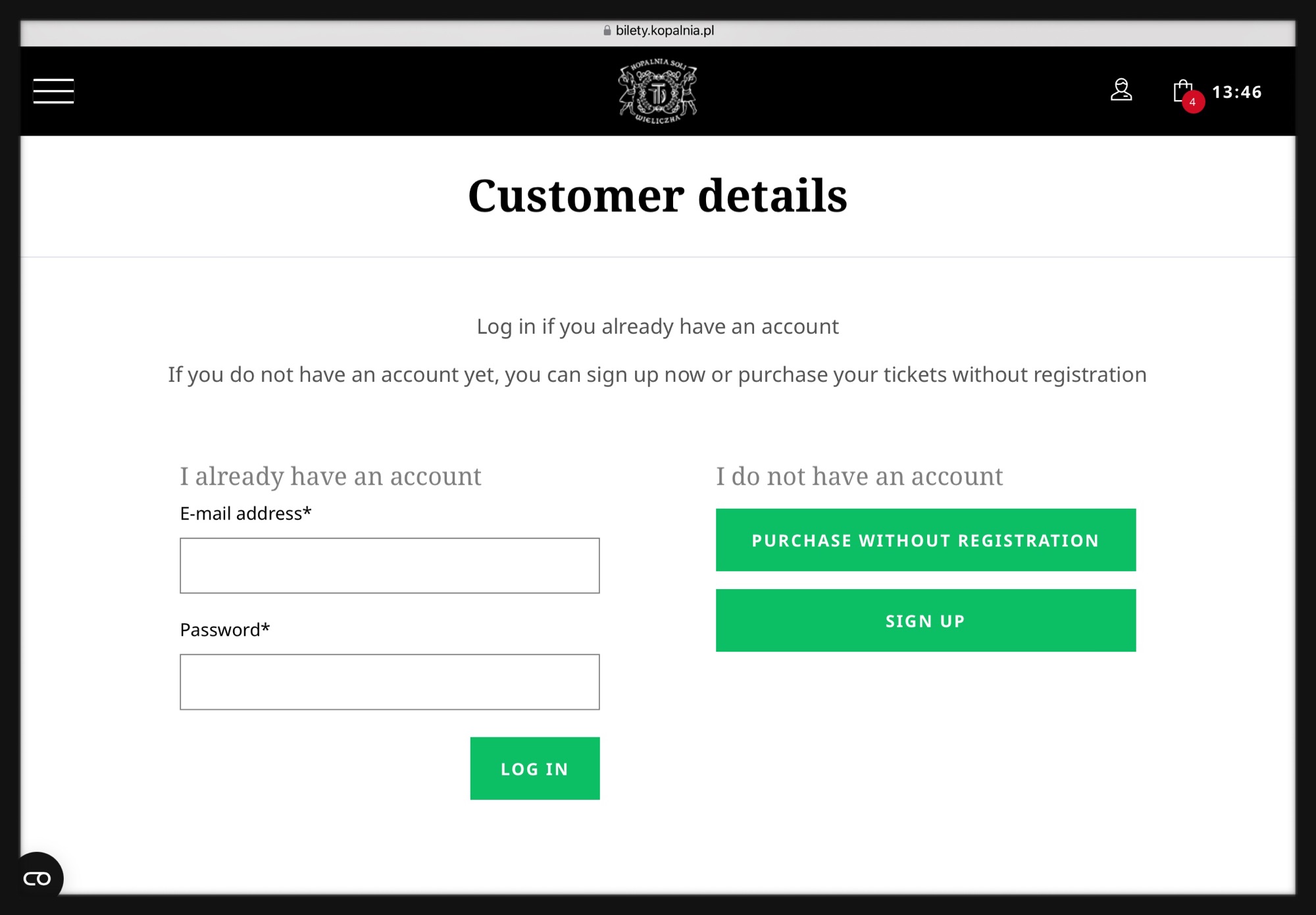
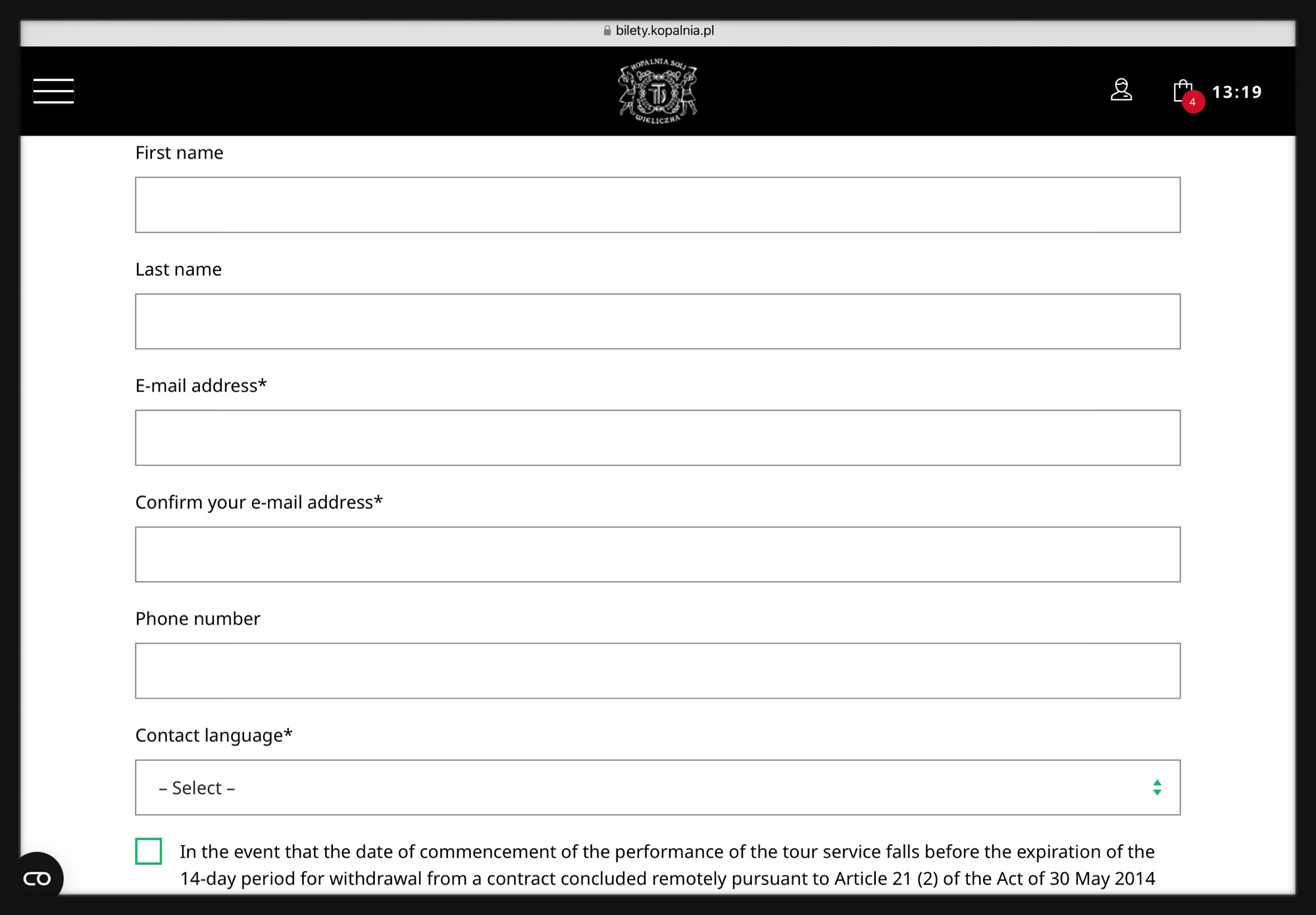
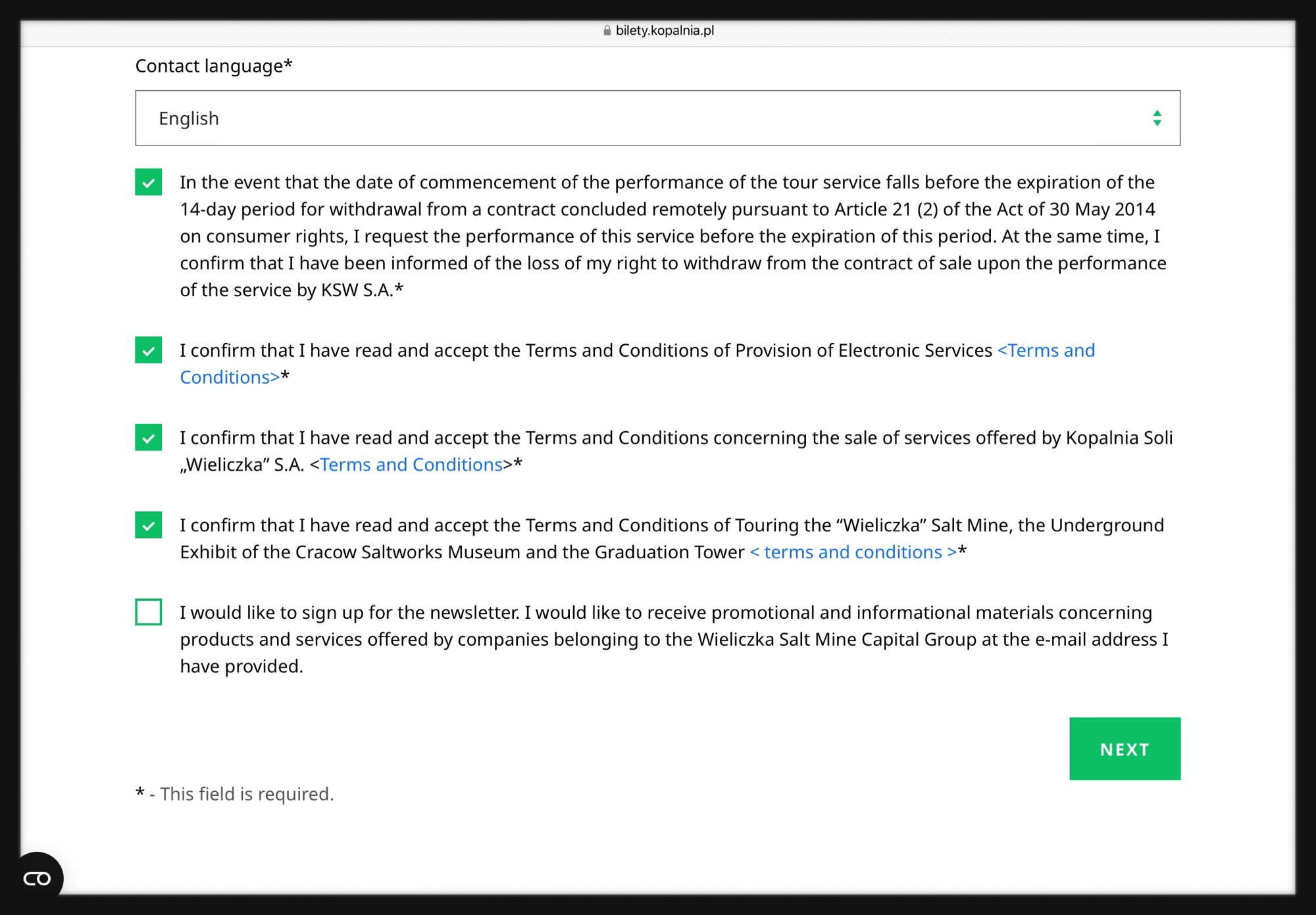
次にアカウント作成をするか、または作成せずに購入するか選ぶ画面に移ります。ここでは1枚目のスクショ画像の右側にある “PURCHASE WITHOUT REGISTRATION” を選択し、アカウントを作成せずに購入するほうで説明します。
“PURCHASE WITHOUT REGISTRATION” を選択すると、2枚目のスクショ画面に移ります。上から、First Name/名前、Last Name/名字、メールアドレス、メールアドレス(確認)、携帯番号(任意)、そして連絡用の言語(英語を選択)を入力して、下部にある複数のチェックボックスにチェックを入れます。最後のチェックボックスはニュースレターの購読についてなのでチェックなしで構いません。そして、NEXT をクリックしてください。
.
.
確認コードを受け取って概要へ
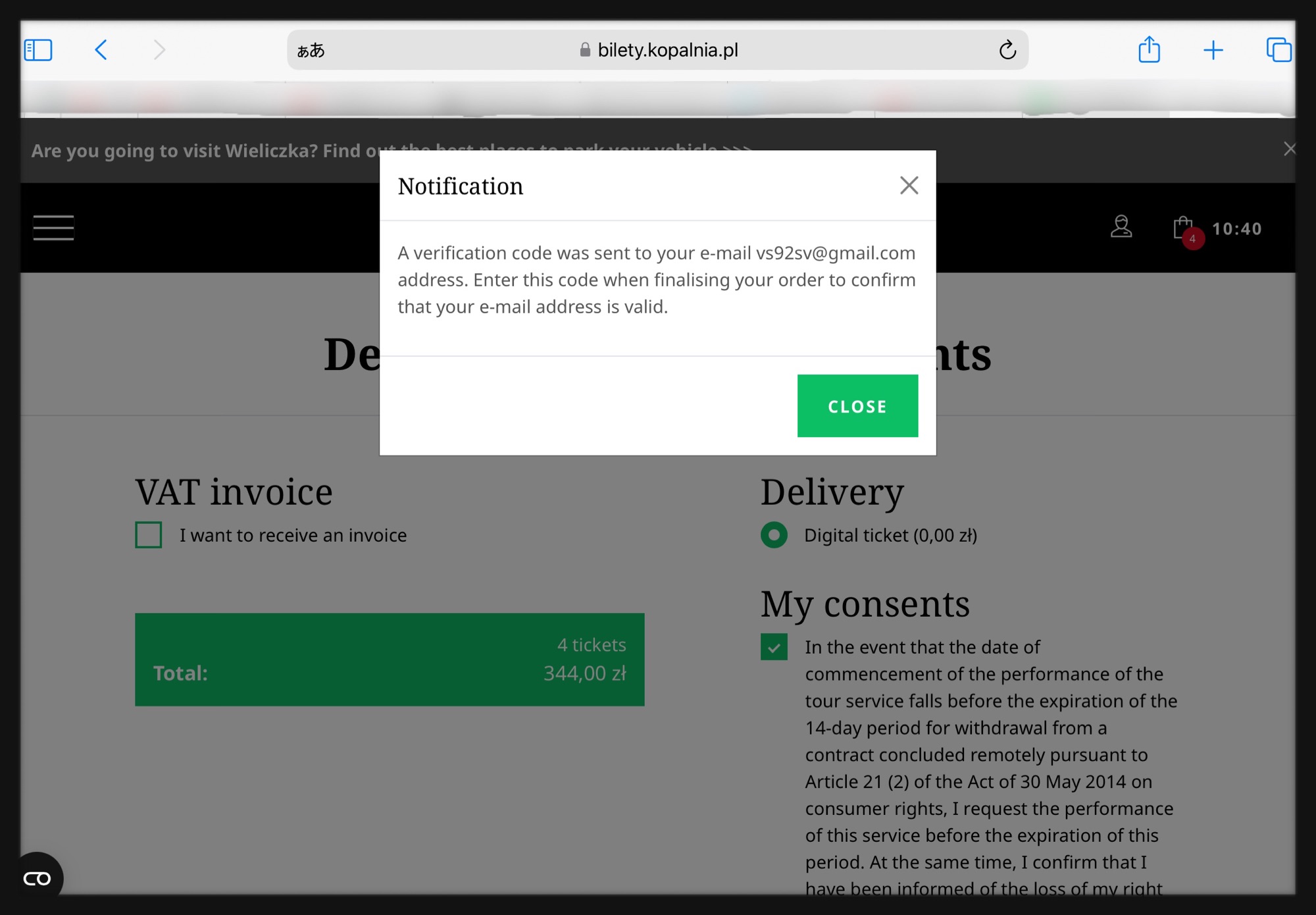
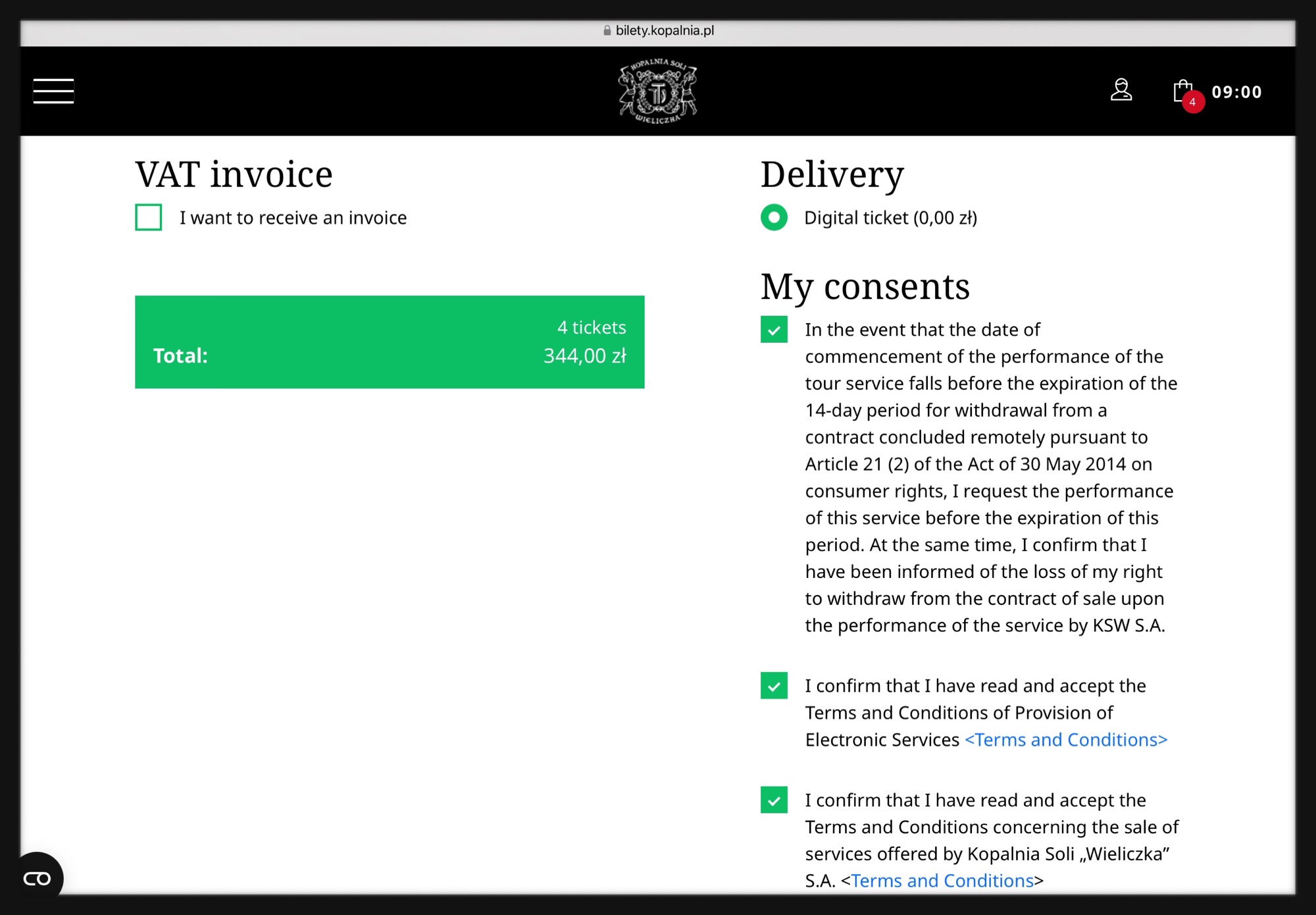
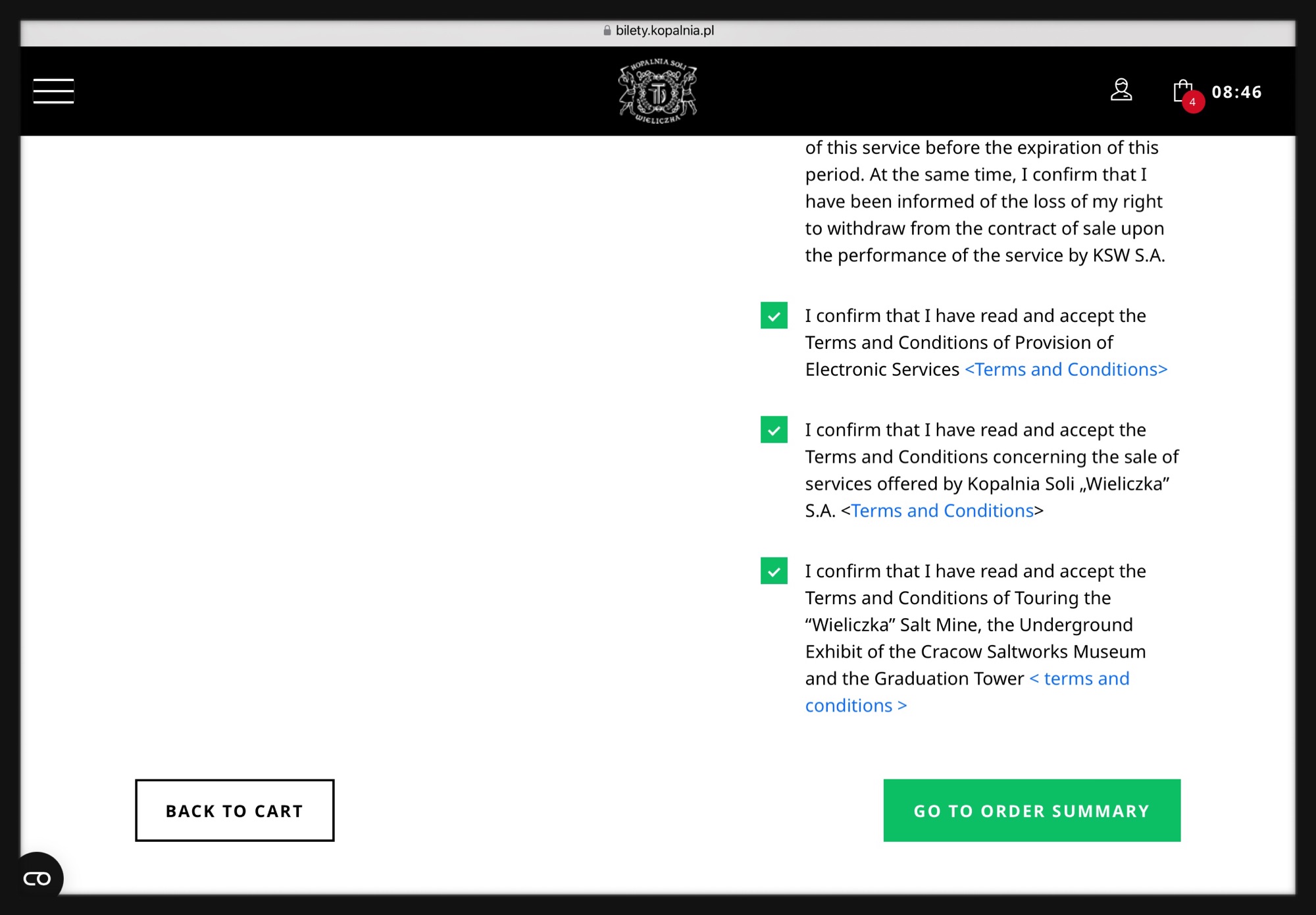
前の画面で入力したメールアドレスに “確認コードが記載されたメール” を送信したというポップアップが表示されるので(1枚目)、確認したら CLOSE をクリックして閉じてください。下部にスクロールしていき、チェックボックスすべてにチェックし、最後に “GO TO ORDER SUMMARY”(注文の概要)をクリックします。
.
.
ようやく最終確認の画面…!
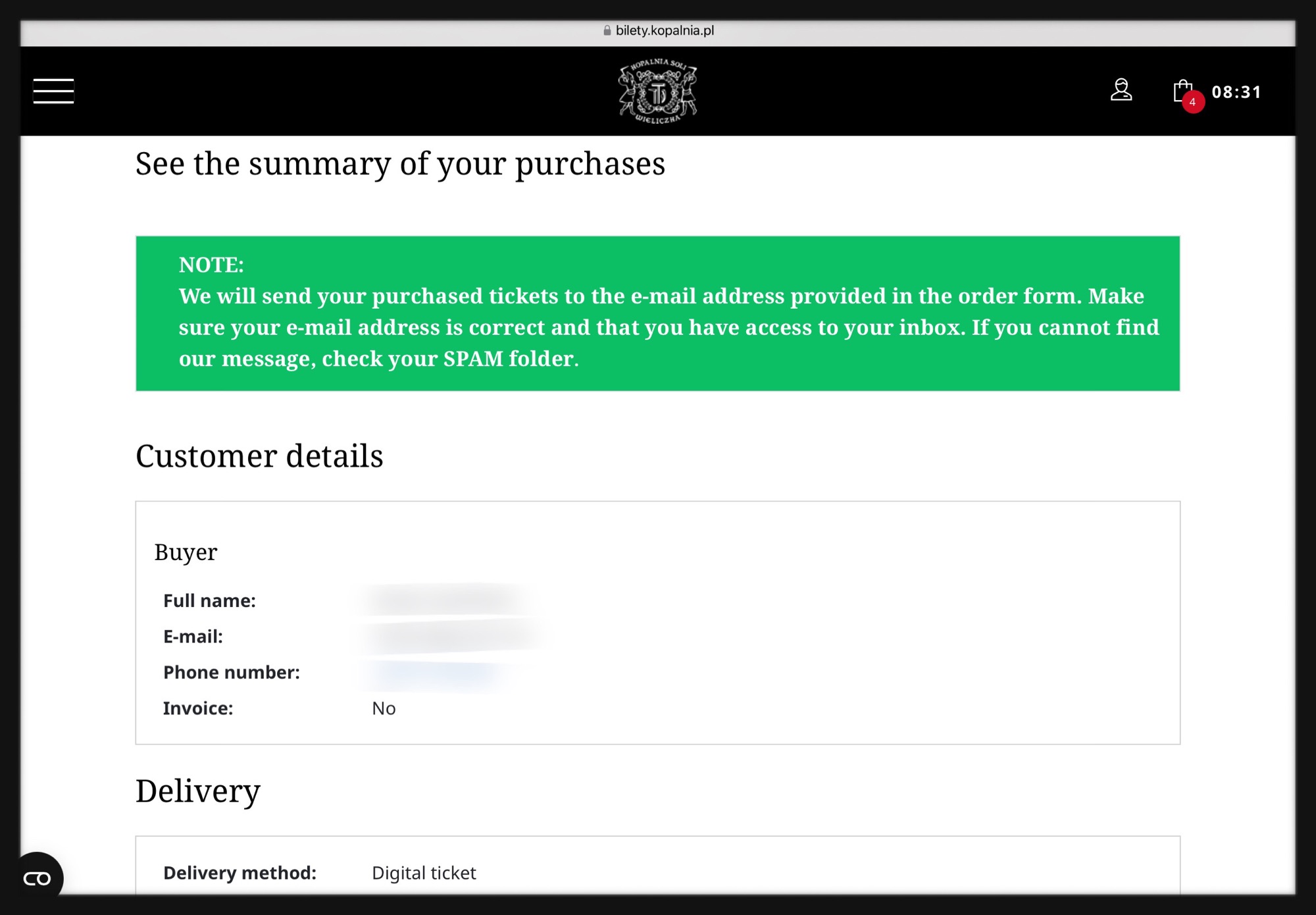
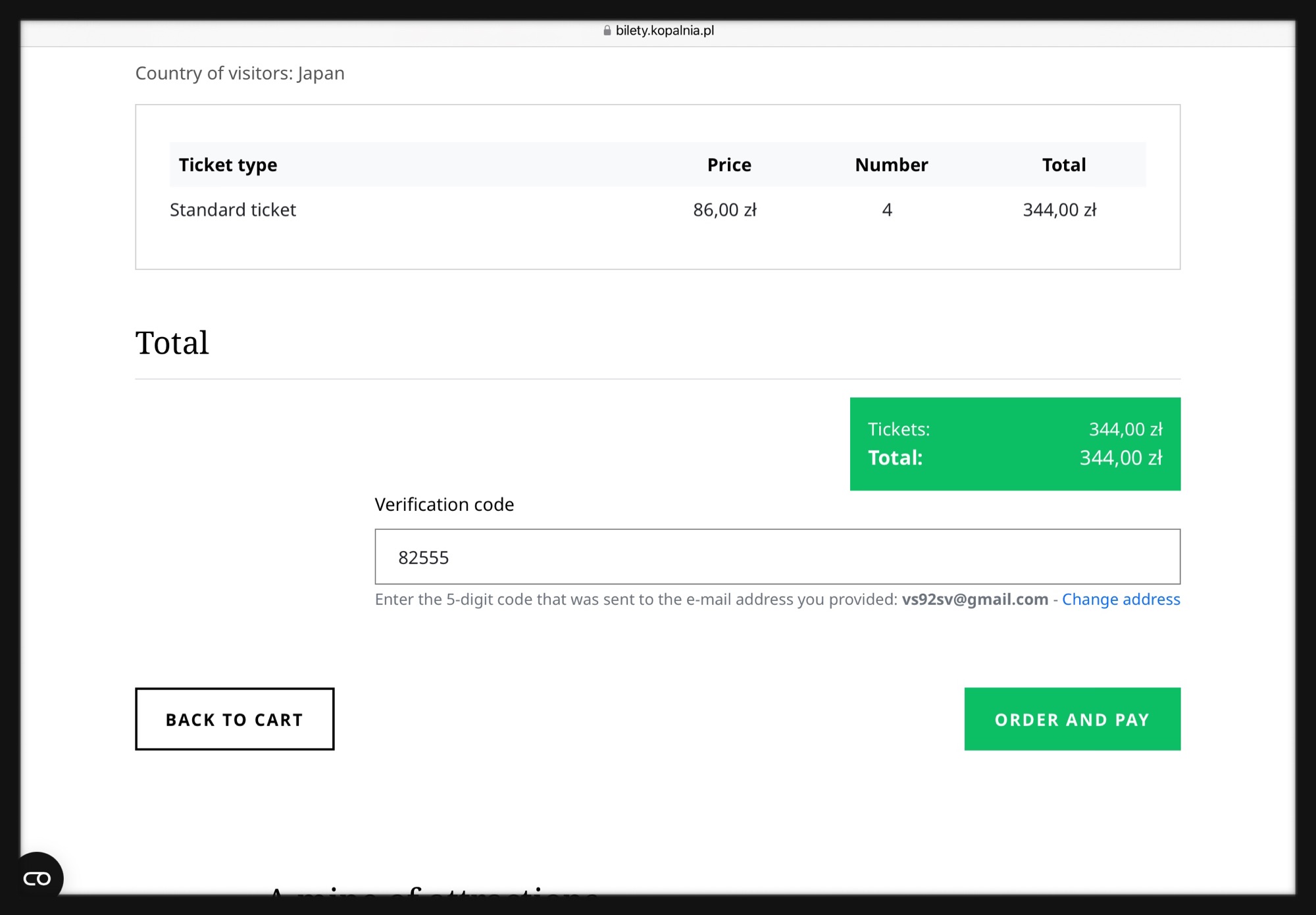
フルネーム、メールアドレス、電話番号(入力した場合)が合っているか確認し(1枚目のスクショ)、チケットの種類と枚数、料金が一致していることを確認したら、Verification code の欄に確認コード(岩塩坑から届いたメールに記載されている5桁の数字)を入力します。最後に
“ORDER AND PAY” をクリックしてください。
.
.
クレジットカードでの支払い
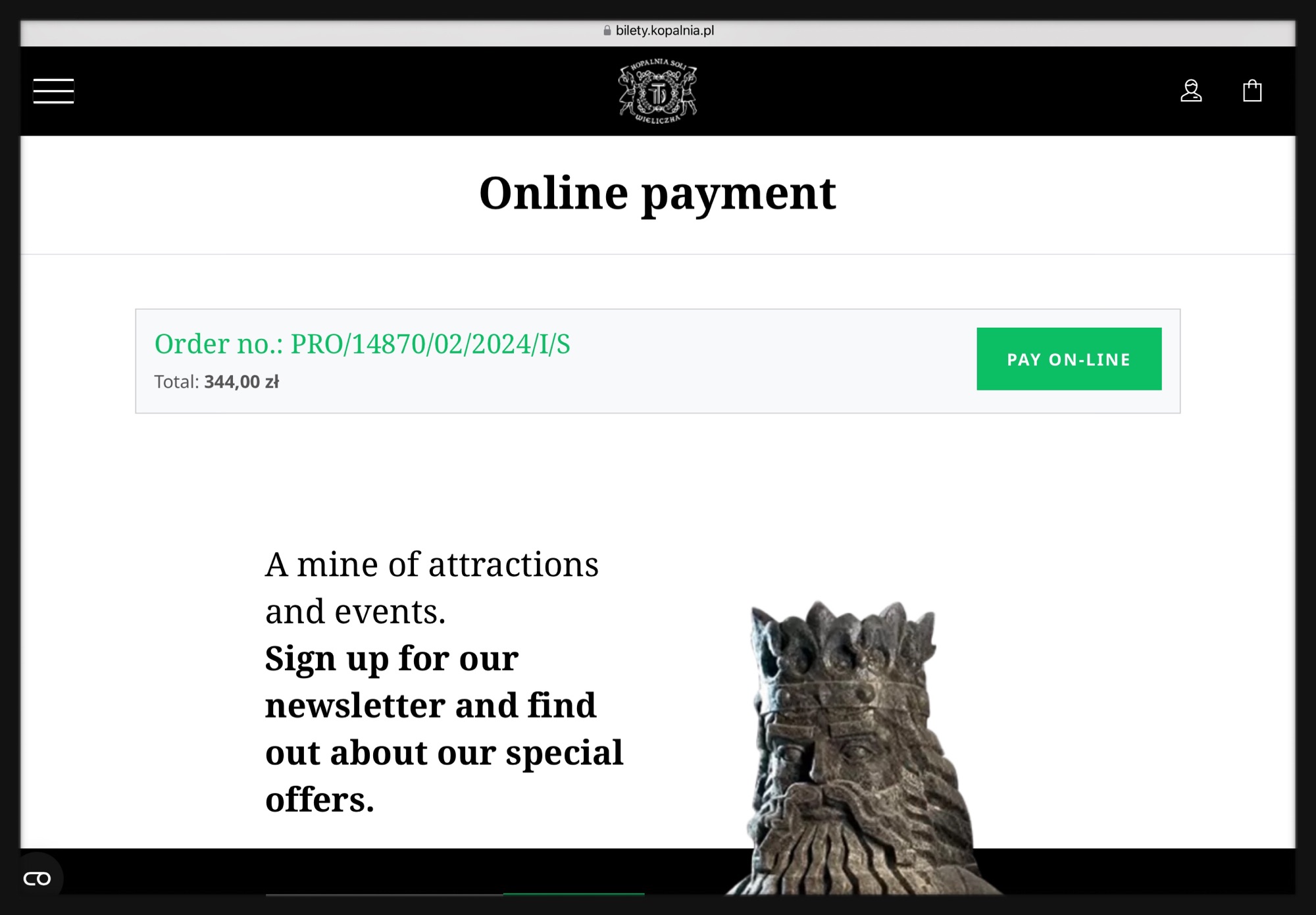
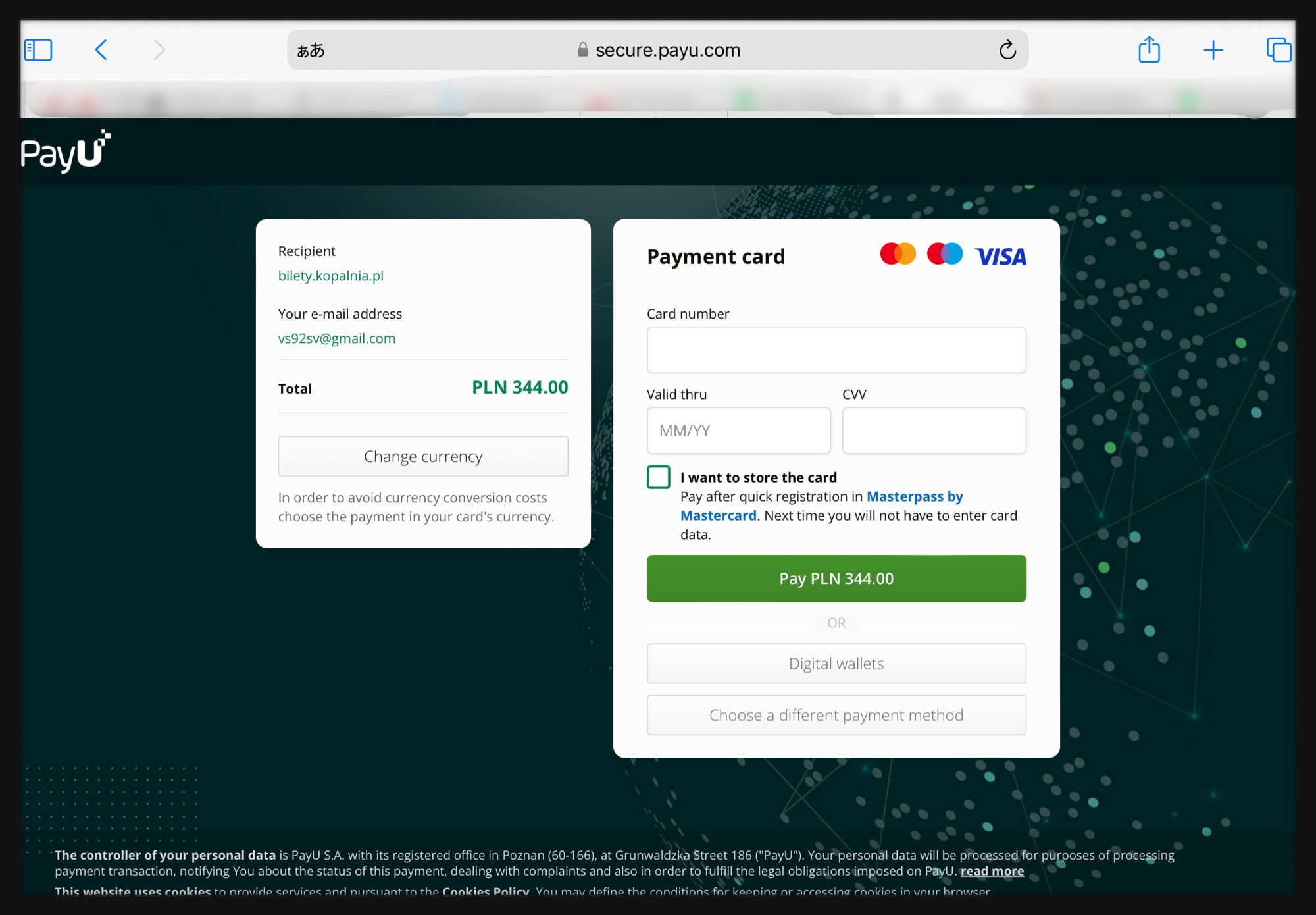
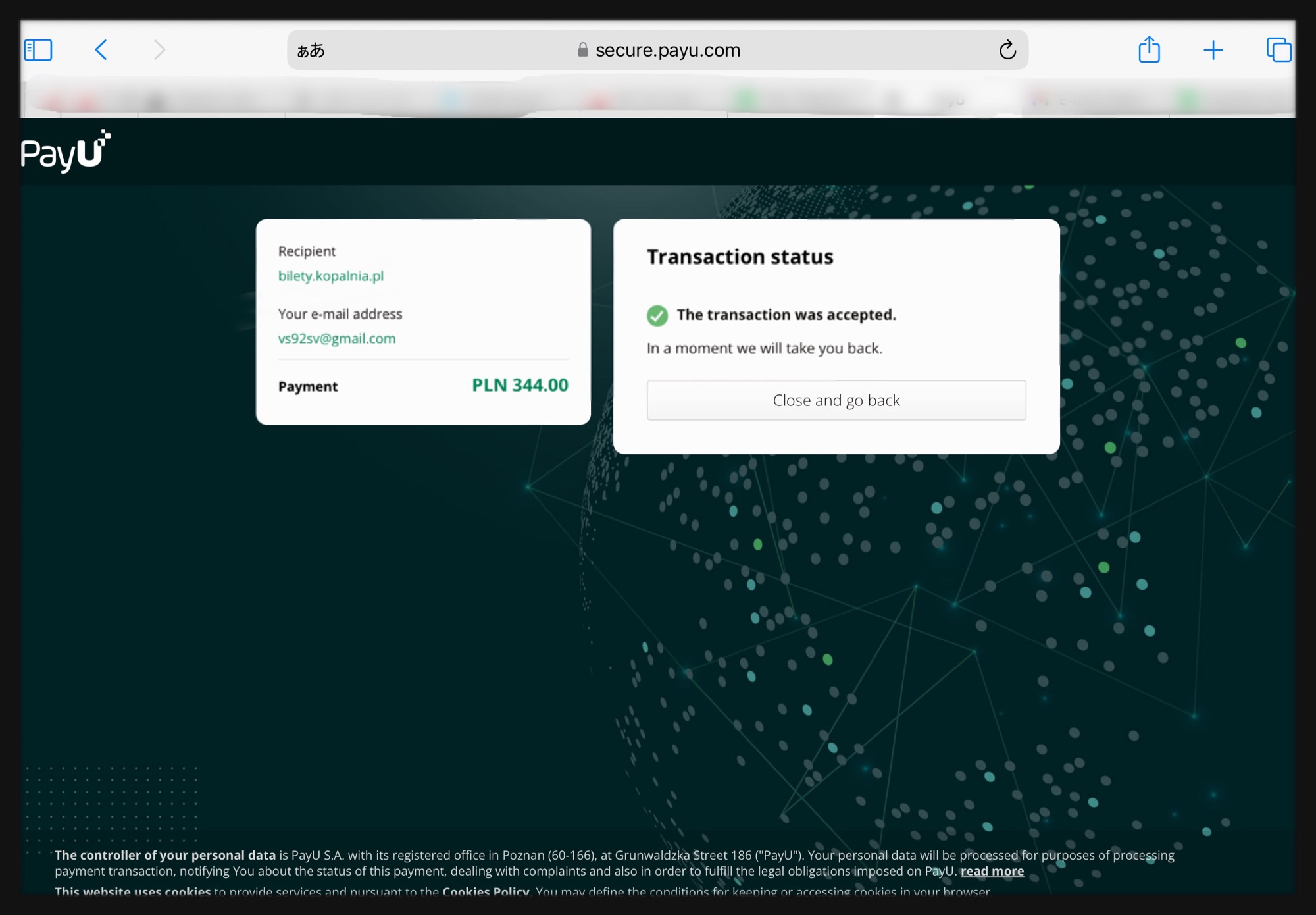
次の画面で “PAY ON-LINE” をクリックすると、クレジットカード入力画面に移ります。カード情報を入力して支払いを完了してください。3枚目のスクショ画像のように The transaction was accepted(取引は承認されました)と表示されたらokです。ここまで、お疲れさまでした!
.
.
メールボックスを確認する
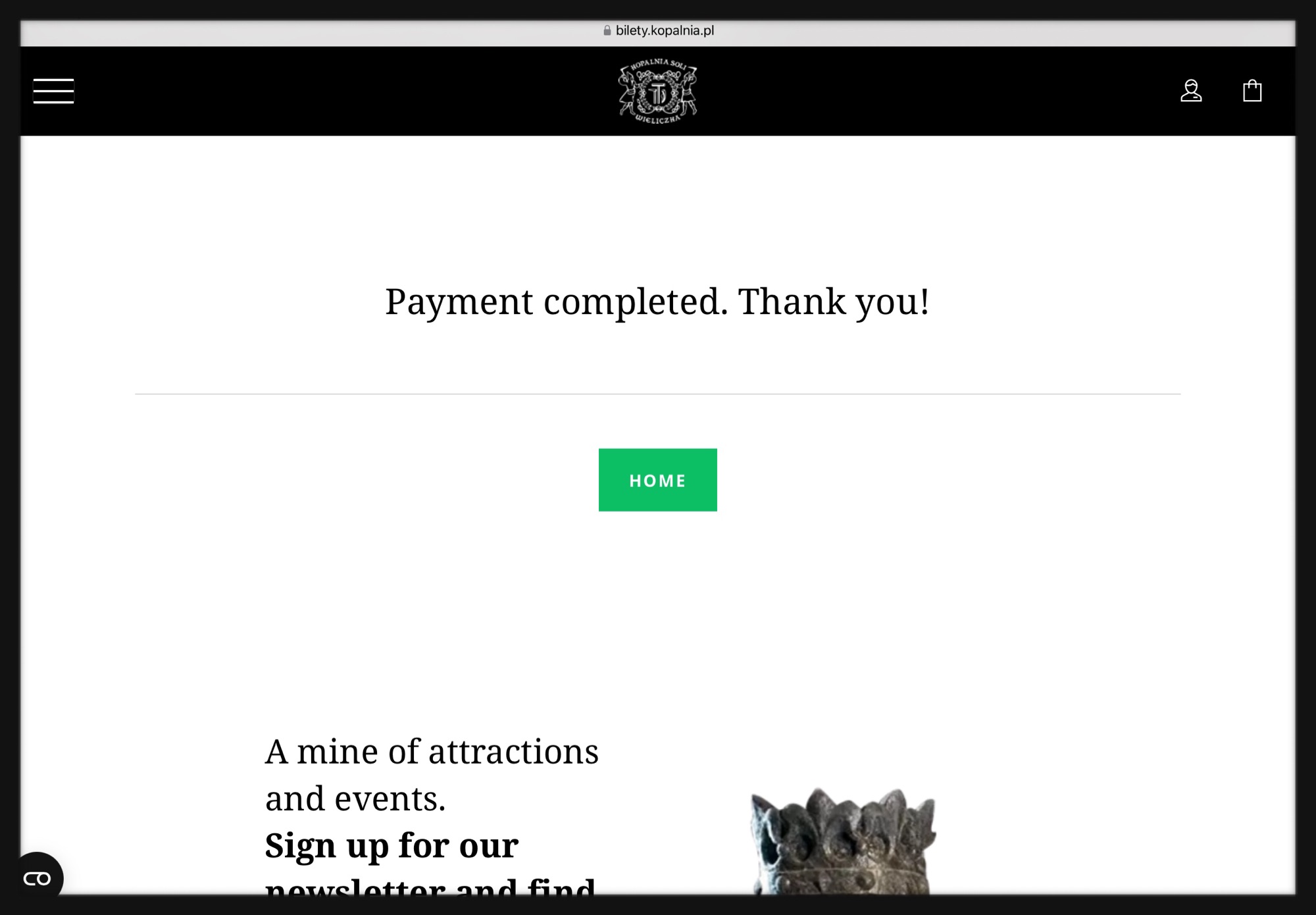
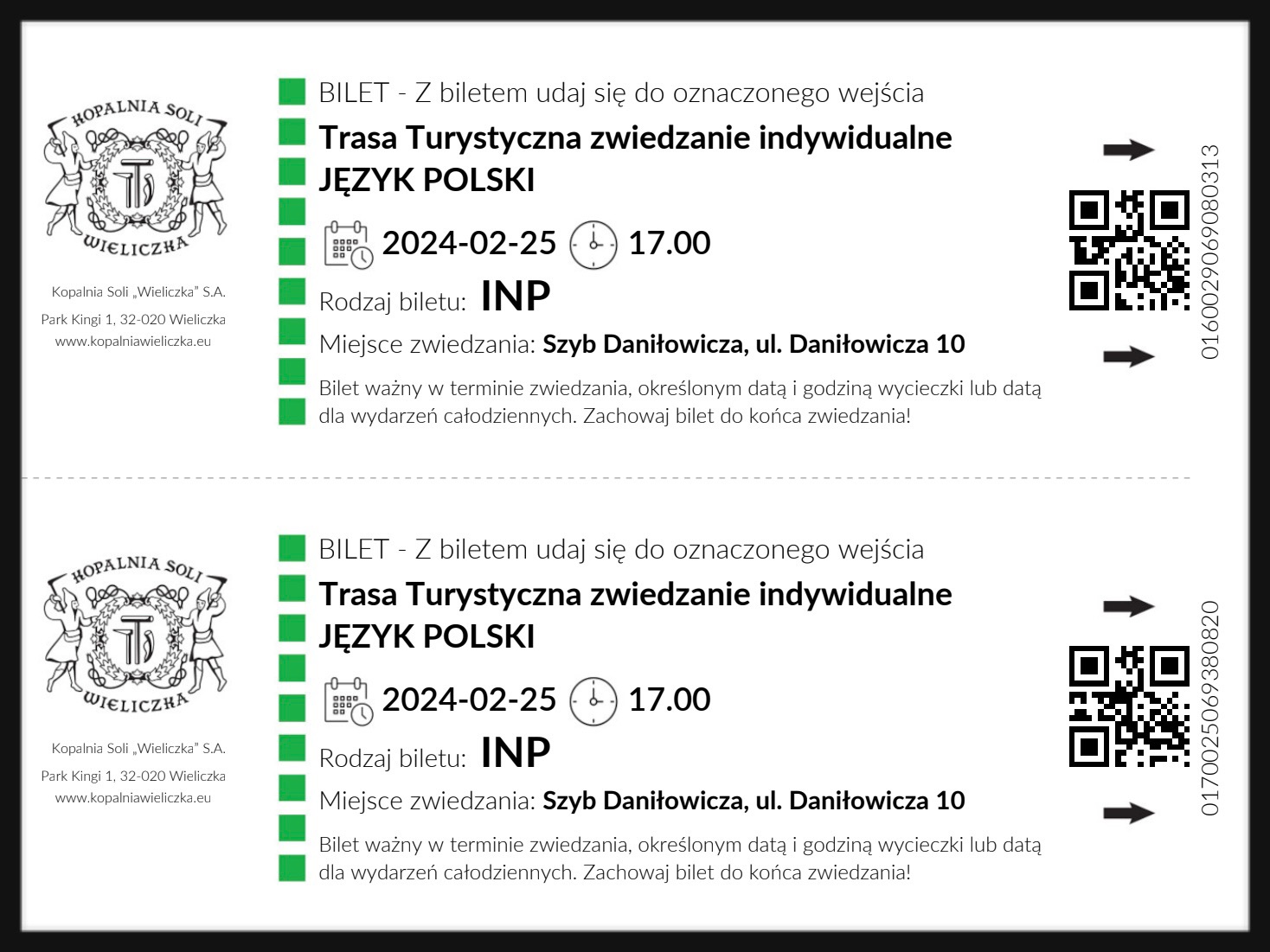
1枚目のスクショ画像のような画面が表示されたら、メールボックスを確認してください。岩塩坑からメールが届いているはずです。そのメールに添付されているチケットを確認し、スマホやタブレットなどデバイスに保存しましょう。
当日はデバイスに保存してあるチケットか、印刷してあるチケットを提示すると入場できます。
.
.


岩塩坑の入り口付近はこのような感じで、各言語で並ぶところが異なります。
英語ならばイギリス国旗、ポーランド語ならばポーランド国旗のところに並んでください。
ツアー開始数分前になるとチケットのチェックが始まり、建物内に案内されます。
簡易的な飲食エリアもありますが、あまり早く到着しすぎても外で待つしかないため、15分前到着を目安に向かうとちょうどいいです。
.
ほかにもポーランドの旅行関連の記事を書いてるのでチェックしてみてくださいね
 Copyright secured by Digiprove © 2016
Copyright secured by Digiprove © 2016
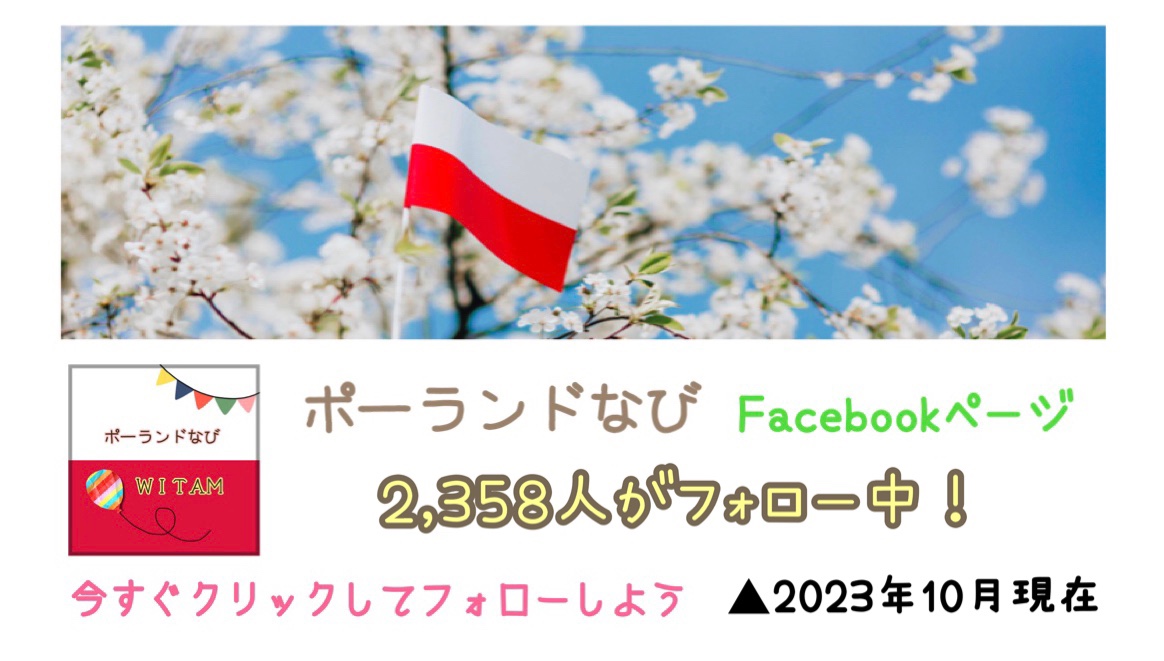
























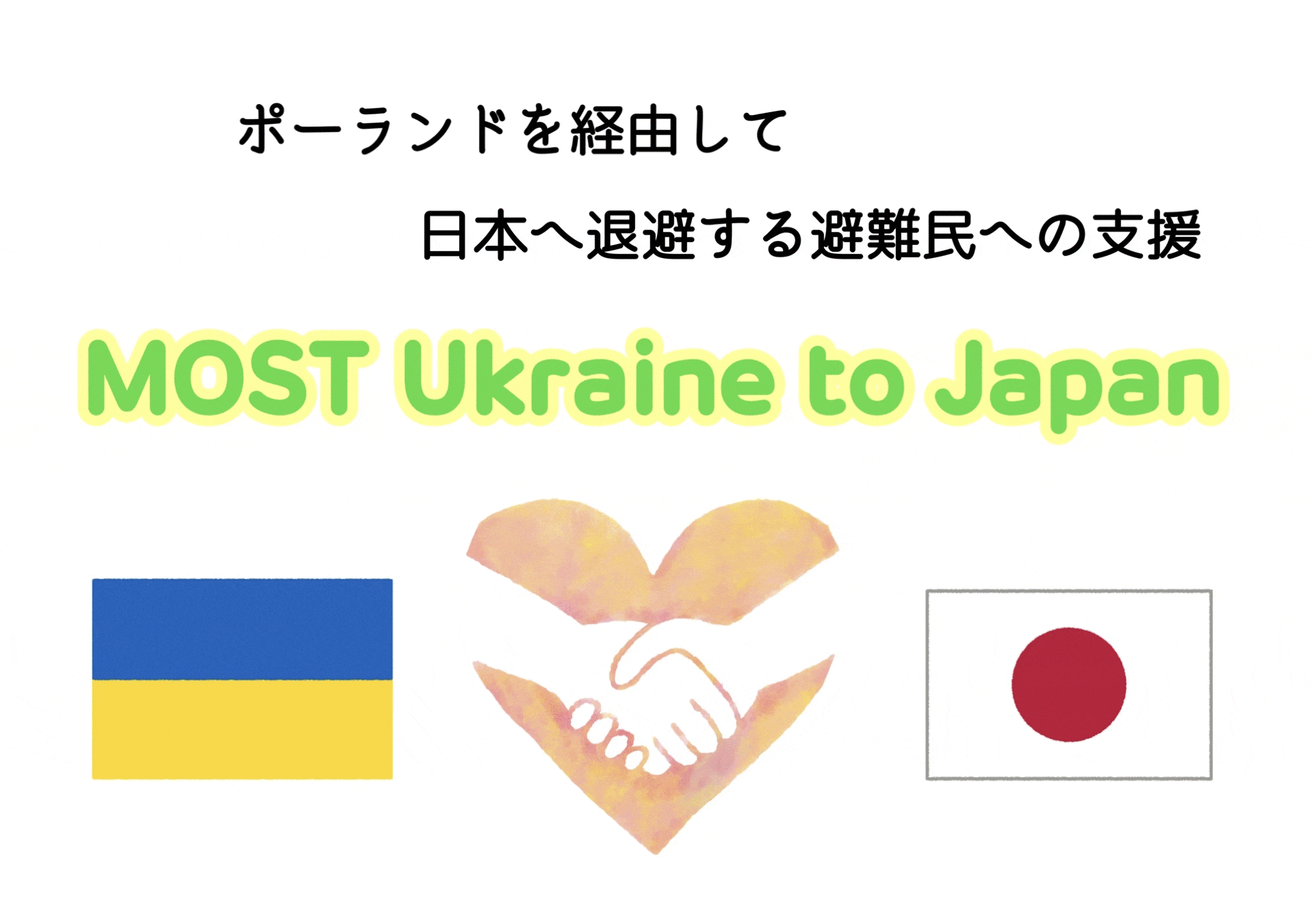










[…] ☆ヴィエリチカ岩塩坑オンラインチケットの購入方法 […]
[…] ヴィエリチカ岩塩坑オンラインチケットの購入方法 | ポーランドなび -WITAM… […]